Der Discord-Fehler 500 kann aufgrund von Serverproblemen auf Seiten des Hosts oder des Benutzers auftreten. Der Fehler tritt am häufigsten auf, wenn Benutzer versuchen, auf einen anderen Discord-Server zu wechseln oder sich bei ihrem Konto anzumelden. In diesem Leitfaden erfahren Sie, wo das Problem liegt und welche Korrekturen erforderlich sind.
- Lesen Sie auch: Ist Tower Of Fantasy kaputt? Wie überprüfe ich den Serverstatus?
Discord ist eine der beliebtesten Social-Media-Plattformen und hat monatlich über 100 Millionen aktive Nutzer. Es ist die Plattform für mehrere Communities, insbesondere im Bereich Spiele und Technologie. Die Anwendung erhält häufig Updates und gelegentliche Wartungskorrekturen, die den Discord-Fehler 500 verursachen können.
Warum erhalten Sie den Discord-Fehler 500?
Der Discord-Fehler 500 wird durch ein internes Serverproblem verursacht. Abgesehen von Ausfallzeiten des Discord-Servers, die die Netzwerkkommunikation zwischen der App und ihrem Cloud-Netzwerk verhindern, liegt der Fehler hauptsächlich auf der Seite des Clients. Allerdings handelt es sich um einen seltenen Fehler, der mit ein paar einfachen Schritten behoben werden kann.
- Lesen Sie auch: Wie behebt man den Plum-Fehlercode in Destiny 2?
Wie behebe ich den Discord-Fehler 500?
Viele besorgte Benutzer in den sozialen Medien stellten fest, dass die Discord-Anwendung in ihren alternativen Konten einwandfrei funktionierte, der Fehler jedoch in ihrem ursprünglichen Konto auftrat. In solchen Fällen liegt das Problem definitiv am Tod des Benutzers. Im Folgenden finden Sie einige Möglichkeiten, den Discord-Fehler 500 zu beheben:
Überprüfen Sie den Serverstatus von Discord
Gehe zum offizieller Discord-Serverstatus Besuchen Sie die Website und prüfen Sie, ob die Server betriebsbereit sind. Wenn sie aufgrund von Wartungsarbeiten oder einem gelegentlichen Serverabsturz nicht verfügbar sind, ist dies der Grund dafür, dass Sie nicht ordnungsgemäß auf die App zugreifen können. Eine alternative Methode zur Überprüfung des Serverstatus ist die Website eines Drittanbieters Abwärtsdetektor.
Sobald Sie wissen, dass der Discord-Fehler 500 nicht auf ihrer Seite liegt, fahren Sie mit den anderen unten aufgeführten Optionen fort.
Wechseln Sie die Netzwerkverbindung
Eine langsame Wi-Fi-Netzwerkverbindung oder mobile Daten könnten der Grund dafür sein, dass die Discord-Anwendung häufig Zeitüberschreitungen bei Anfragen anzeigt. Wechseln Sie die Verbindung von WLAN zu mobilen Daten oder umgekehrt und prüfen Sie, ob das Problem weiterhin besteht. Falls Sie nur über ein WLAN-Gerät verfügen, starten Sie den Router neu, indem Sie das Gerät ausschalten und nach einer Pause von 30 Sekunden wieder einschalten.
Installieren oder aktualisieren Sie die Discord-Anwendung neu
Ausfallzeiten bei Discord-Wartungsarbeiten sind selten, da jedes Problem sofort mit der Veröffentlichung eines Updates behoben wird. Stellen Sie sicher, dass die neueste Version der App installiert ist, bevor Sie versuchen, sich anzumelden. Wenn Sie über das aktualisierte Paket verfügen, installieren Sie die Anwendung erneut und prüfen Sie, ob der Discord-Fehler 500 weiterhin besteht. Der Fehler hat möglicherweise verhindert, dass die vorherige Version In-App-Updates lädt, aber das lässt sich durch eine schnelle Neuinstallation beheben.
Cache-Daten auf PC oder Mobilgerät löschen
Das Löschen von Cache-Daten ist die einfachste Möglichkeit, den Discord-Fehler 500 zu beheben. Alle beschädigten oder veralteten Daten, die Probleme in der App verursachen, werden gelöscht. PC-Benutzer finden die Option zum Löschen des Caches über das AppData-Fenster, wo Sie den Discord-Ordner und anschließend den Cache-Ordner finden. Android-Benutzer können die Option finden, indem sie zum Abschnitt „Einstellungen“ -> „Apps und Benachrichtigungen“ -> „Discord“ navigieren. Die Option zum Löschen des Caches finden Sie im Menü „Speicher und Cache“.
- Lesen Sie auch: Steam-Fehler 16 erklärt: So beheben Sie ihn schnell
Erstellen Sie ein Support-Ticket
Wenn keine der oben genannten Lösungen funktioniert, wenden Sie sich an Discord-Unterstützung und erstellen Sie ein Ticket, das kurz beschreibt, wann bei Ihnen der Discord-Fehler 500 auftritt. Sie können das auch markieren offizielles X-Konto Bitte kontaktieren Sie uns bei einer Ihrer Anfragen auf der Support-Website und warten Sie auf deren Antwort. Sie melden sich innerhalb von 48 Stunden bei Ihnen.
Das sind alle Lösungen für den Discord-Fehler 500. Es kann frustrierend sein, aufgrund des Fehlers nicht auf die Anwendung zugreifen zu können, aber es gibt ein paar einfache Lösungen für das Problem.
Beitragsaufrufe: 3





![Discord Error 500 [Explained]: Reasons & How To Fix GosuGamers India](https://prospieler.com/wp-content/uploads/2023/11/1699351668_Discord-Fehler-500-Erklaerung-Gruende-und-Behebung.png)

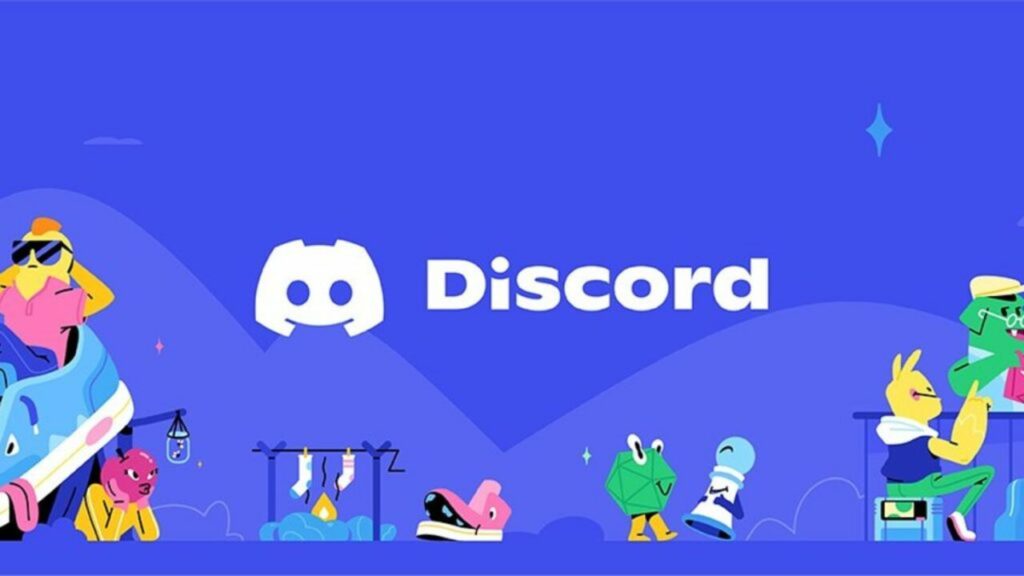
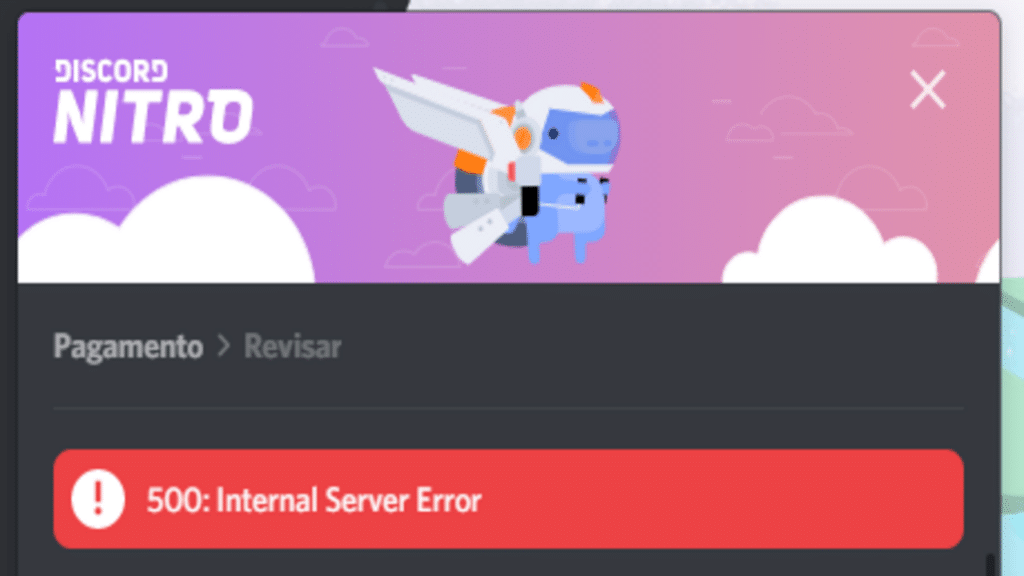



Hinterlasse eine Antwort